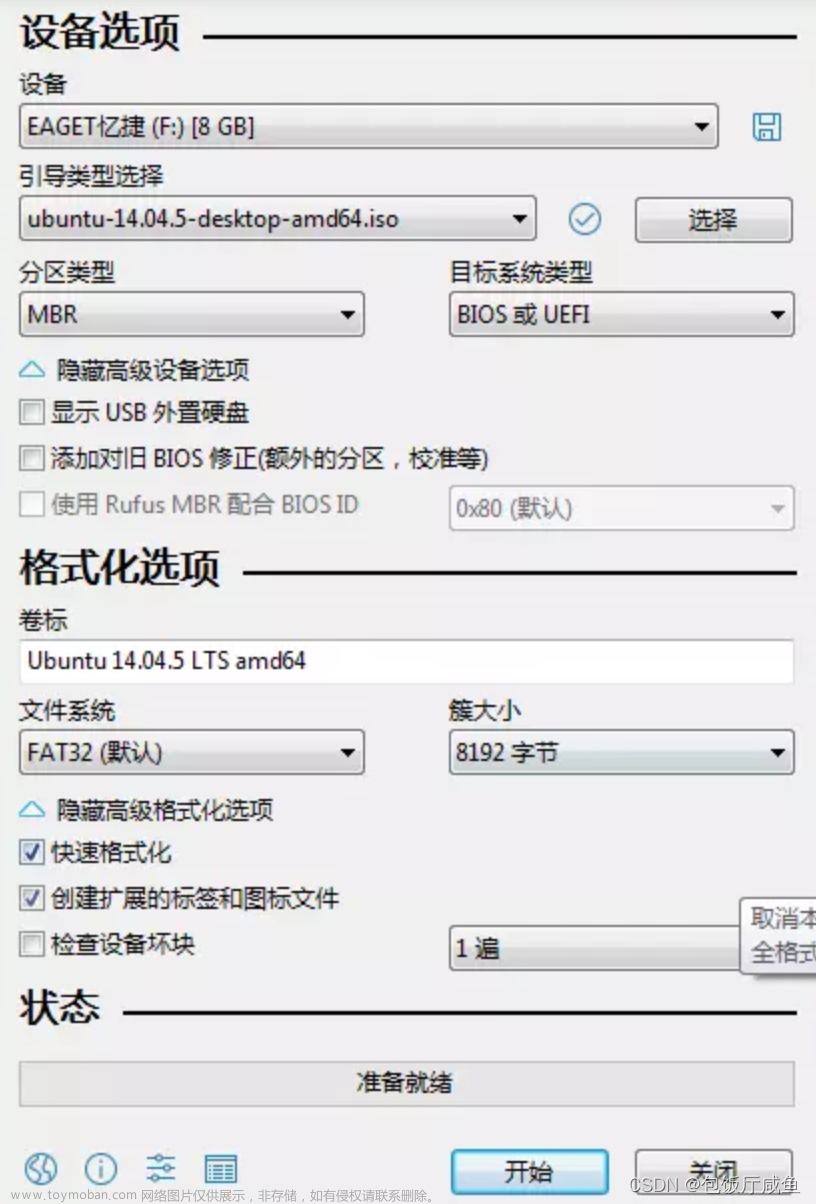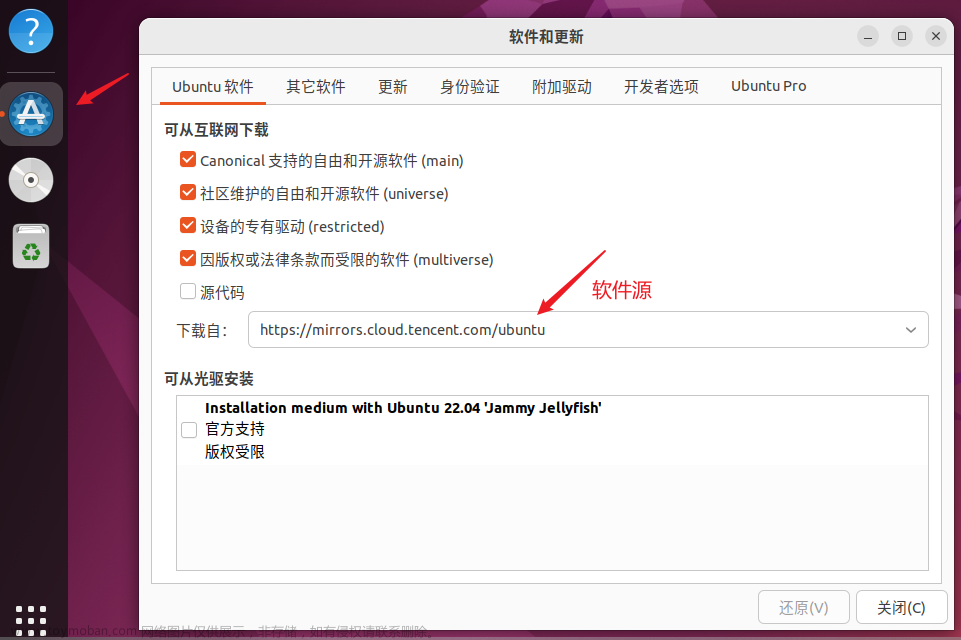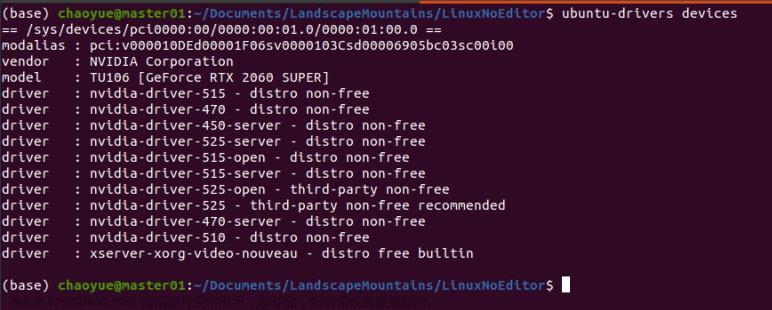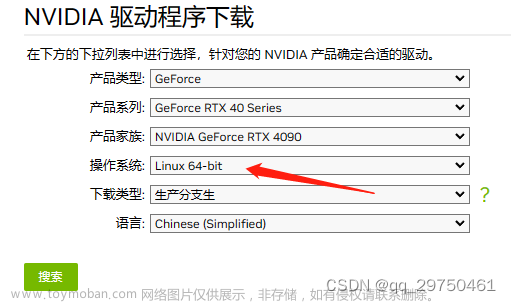接下来的工作要用ZED相机进行稠密地图构建的学习,故正好在新电脑上配置相关环境。
没想到第一步显卡驱动就让我捣鼓了两天,期间经历了无数次电脑黑屏无法进入桌面,大大小小坑都踩了一遍。
但在朋友zigzag的提醒下,发现ubuntu18.04及以上的显卡驱动安装其实是有超简易方法的。只要先禁用nouveau然后在软件与更新(software updater)里的additional driver 选择和自己适配的驱动器即可!
步骤如下:
1.禁用nouveau
先创建一个文件(默认没有这个文件 如果有就不用创建了 gedit命令可以直接创建并进入编辑)sudo gedit /etc/modprobe.d/blacklist.conf
然后在文件中加入以下两行
blacklist nouveau
options nouveau modeset=0
然后执行
update-initramfs -u
重启使命令生效(可用鼠标重启也可用reboot命令行),重启后
lsmod | grep nouveau
若没有输出就表示nouveau禁用成功!才可以进行下面步骤,不然就会一直面临黑屏一直删除重来!
2、驱动安装
网上大大小小的安装教程无数,但如果操作正确其实目前18.04及以上的ubuntu系统都可以直接在software updater里面 一键安装驱动的!可以省去官网下载等等步骤,相当于电脑直接自己安装,步骤如下:
进入应用列表找到software updater(软件与更新):
然后点击 setting(设置):
接着选择Additional driver项
可能一开始显示正在搜索然后没有驱动可以选,耐心等一下即可,加载好了会出现以下图像:选择一个和自己显卡相配对的驱动即可(其实没大区别 我3070ti 官方推荐525 但我为了适应相机 安装的510,最终也可以用!)
选择好驱动之后,点击右下角的Apply Changes,会有一个小进度条表示正在安装,这时候耐心等待一下。等安装完成后应该是如上图的样子,重启即可。
按道理重启之后应该成功可以直接运行了。
******Y9000p特殊设置(独立显卡设置)
但我本人的这台新电脑是联想拯救者y9000p, 其实在上面这个简单步骤之前尝试了无数中方法,什么ppa安装啊,官网下载run文件安装啊,都以失败告终(各种问题杂糅,人都不知道究竟哪里出了问题)。后面用这个简单步骤安装完之后,重启还是黑屏我都崩溃的想淘宝一百解君愁了,最后突然想到之前看过的一篇文章,说y9000p安装好显卡驱动之后要进bios设置把集成显卡改成独立显卡模式(如果安装了ubuntu 就在grub界面直接选择最下面那个system setting 应该就是进入bios了 或者在开机出现logo时按f2 或者f12 或者del键进入bios)
踩坑过程以及解决方法:
正常情况下,如果是nouveau没禁用或者安装过程中点错了东西,导致重启之后黑屏的,在重启之后选择高级选项进入recovery mode模式选择root进行命令行操作(或者这样进入命令行模式),删除已经安装的包即可,输入以下命令之后再重启即可文章来源:https://www.toymoban.com/news/detail-492099.html
sudo apt-get remove --purge nvidia*
在我第一次操作时,哪怕把nvidia*全remove了reboot都不行,网上所有教程的方法我都尝试过了T T,后面发现应该是过程中越改越乱,把desktop不小心删了啊啊啊
最后结合了两个教程如何从grub界面进入tty1命令行界面以及在命令行界面重新安装ubuntu-desktop终于重新进入了熟悉的桌面。
大致流程就是这样,明明是个很简单的过程却耗费了我很多天时间就是因为对各种原理和操作不够熟练,道阻且长owo文章来源地址https://www.toymoban.com/news/detail-492099.html
到了这里,关于Ubuntu18.04及以上 安装3070ti显卡驱动 超简易方法!黑屏无法进入桌面解决方法以及联想拯救者电脑特殊设置的文章就介绍完了。如果您还想了解更多内容,请在右上角搜索TOY模板网以前的文章或继续浏览下面的相关文章,希望大家以后多多支持TOY模板网!